MySQL 8.0.20 安装教程图文详解(windows 64位)
Posted zkwarrior
tags:
篇首语:本文由小常识网(cha138.com)小编为大家整理,主要介绍了MySQL 8.0.20 安装教程图文详解(windows 64位)相关的知识,希望对你有一定的参考价值。
MySQL 8.0.20 安装教程图文详解(windows 64位)
一:mysql官网下载
https://dev.mysql.com/downloads/file/?id=494993
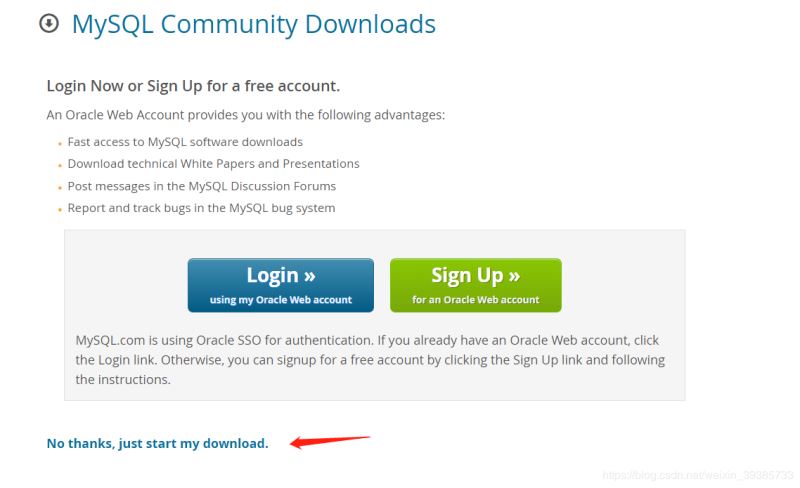
不用注册,直接下载就好
二:解压缩
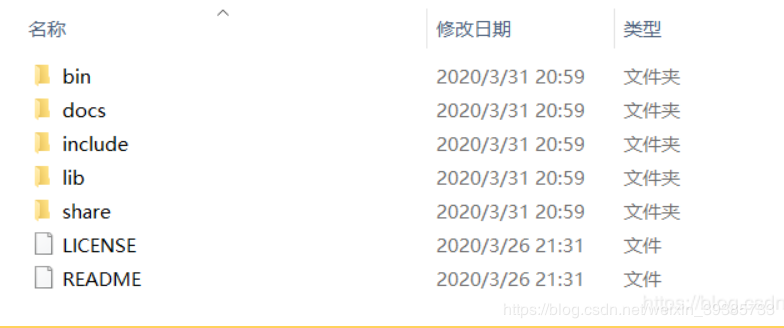
原谅我技术渣,所有文件夹都翻过了,真的没找到mysql-installer在哪个文件夹内,真的不知道应该运行哪个文件(有大神知道欢迎指导)
ok解压后的目录并没有的my.ini文件,那么自己配置。自行创建在安装根目录下添加的my.ini,写入基本配置:
|
1
2
3
4
5
6
7
8
9
10
11
12
13
14
15
16
17
18
19
20
21
22
23
24
25
|
[mysqld]# 设置3306端口port=3306# 设置mysql的安装目录basedir=C:Program FilesMySQL# 设置mysql数据库的数据的存放目录datadir=C:Program FilesMySQLData# 允许最大连接数max_connections=200# 允许连接失败的次数。max_connect_errors=10# 服务端使用的字符集默认为utf8mb4character-set-server=utf8mb4# 创建新表时将使用的默认存储引擎default-storage-engine=INNODB# 默认使用“mysql_native_password”插件认证#mysql_native_passworddefault_authentication_plugin=mysql_native_password[mysql]# 设置mysql客户端默认字符集default-character-set=utf8mb4[client]# 设置mysql客户端连接服务端时默认使用的端口port=3306default-character-set=utf8mb4 |
请注意路径一致,不会改的就和我一样就好。
三:初始化mysql用管理员身份运行cmd
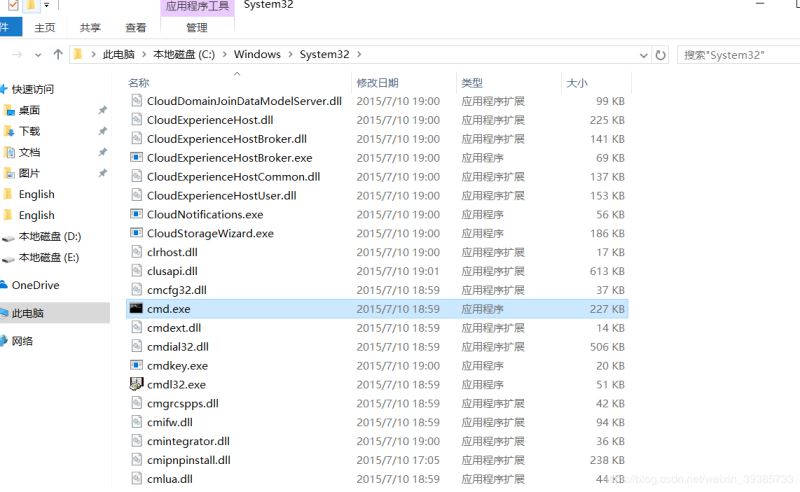
进入mysql文件夹bin目录
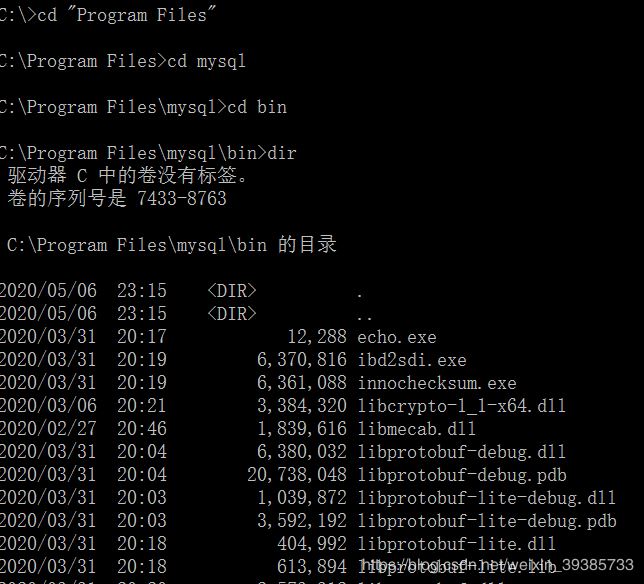
并运行指令mysqld --initialize --console

这个是初始密码,一定要记下来,后期会用到!!!!
如果此步骤报错,说明缺少微软运行所需要的一些库,自行百度添加
四:安装及启动mysql服务
安装mysql服务执行
mysqld --install [服务名] 服务名可不加,默认为mysql
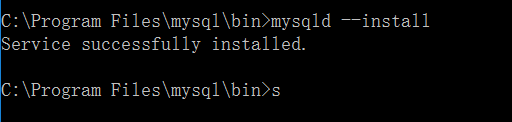
很好,成功,服务安装成功后通过命令
net start mysql
启动mysql服务
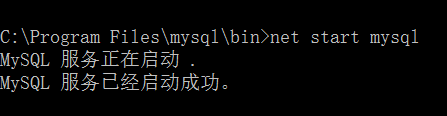
mysql已经安装好,
五:题外话
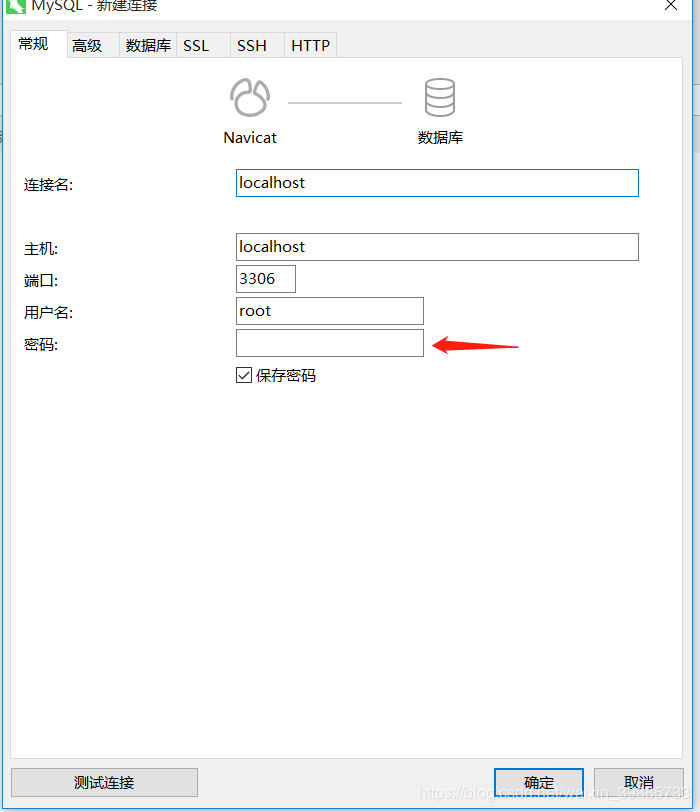
刚刚让大家记住的密码,嗯哼,对没错就是那!如果你忘了或许会有点小麻烦,网上满地都是,自行百度mysql忘记密码。
密码修改在mysql的bin目录下 进行数据库连接 mysql -u root -p

显示正常,再输入指令
|
1
|
ALTER USER ‘root‘@‘localhost‘ IDENTIFIED BY ‘新密码‘; |
总结
到此这篇关于MySQL 8.0.20 windows 64位安装教程图文详解的文章就介绍到这了,更多相关mysql 8.0.20 windows 64 安装内容请搜索脚本之家以前的文章或继续浏览下面的相关文章希望大家以后多多支持脚本之家!
以上是关于MySQL 8.0.20 安装教程图文详解(windows 64位)的主要内容,如果未能解决你的问题,请参考以下文章